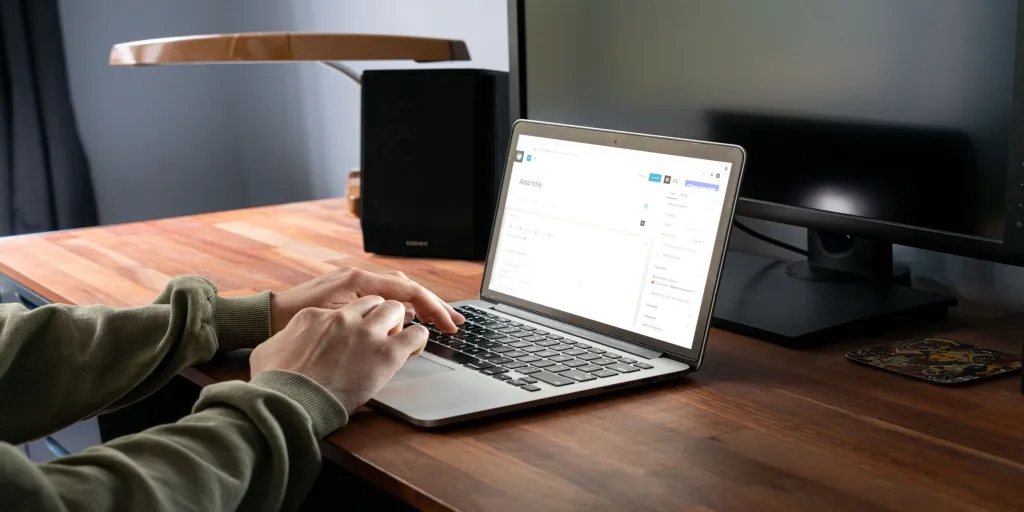Empezar un blog de WordPress es un proyecto emocionante. Sin embargo, que tu sitio se vea y funcione exactamente como tú quieres puede ser un poco abrumador.
Aquí es cuando los plugins y temas hacen su entrada. Son agregados que te permiten personalizar la apariencia y funcionalidad de tu sitio de WordPress. Con la ayuda de estas herramientas, puedes construir el sito exactamente como lo quieres, y dar a tus visitantes la mejor experiencia posible.
En esta entrada nos ocuparemos de los plugins y temas y de cómo estos funcionan. También te mostraremos cómo añadirlos a tu sitio. ¡Manos a la obra!
¿Qué son los plugins de WordPress?
Los plugins de WordPress son herramientas que pueden ayudarte a mejorar la funcionalidad de tu sitio, sin la necesidad de aprender a programar. Puedes pensar en ellos como en aplicaciones que te dan más control sobre tu contenido.
Los plugins pueden simplificar algunos aspectos de la construcción de sitios. Por ejemplo, puedes usar una herramienta que ofrece una manera simple de agregar un formulario de contacto a una página. Este es un ejemplo del sitio web de la fotógrafa Nikki Martin.

Distintos plugins pueden cambiar las características de tu sitio de distintas maneras. Por ejemplo, puedes añadir elementos pequeños a tu sitio, como botones para compartir en redes sociales, o usar plugins para tareas más grandes, como traducir tu contenido a múltiples idiomas.
Es más, puedes instalar plugins para tareas esenciales de mantenimiento, como realizar copias de seguridad o escanear tus entradas para encontrar enlaces rotos. Mientras tanto, herramientas como Yoast SEO pueden ayudarte a optimizar tu contenido para motores de búsqueda.

Otro plugin popular es WooCommerce. Esta plataforma de eCommerce te ayuda a construir una tienda completamente funcional en WordPress:

Cómo instalar plugins en tu sitio de WordPress.com
WordPress.com viene con una serie de características integradas. Esto incluye nuestras Estadísticas de Jetpack, que te dan fácil acceso a la información importante sobre tu sitio y también SEO esencial para ayudarte a optimizar tus entradas para Google. También tienes herramientas como Jetpack y Akismet para mantener tu sitio seguro.
Si estas características no son suficientes para lo que tu sitio necesita, nuestros planes Business e Commerce te habilitan a instalar plugins adicionales, con más de 5000 opciones disponibles.
Veamos cómo instalar un plugin en tu sitio de WordPress.com. Primero, navega a tu escritorio de administración y selecciona Plugins > Añadir nuevo en el menú de la izquierda:

En esta página, puedes encontrar algunos plugins sugeridos. También puedes utilizar la barra de búsqueda en la esquina superior derecha para encontrar un plugin en particular. Y si no tienes un plugin en particular en mente, puedes escribir algunas palabras clave para ver opciones relevantes.
En este tutorial, instalaremos Yoast SEO:

Una vez que encuentres un plugin que te guste, puedes hacer clic en él. Esto te llevará a una página que contiene información sobre tu plugin. Aquí, solo necesitarás hacer clic en Instalar y activar.

Luego puedes regresar a tu escritorio de navegación y buscar el plugin en el menú:

Al seleccionarlo, llegarás a una página donde podrás configurar el plugin, o incluso actualizar a la versión premium. También puedes acceder a tu plugin navegando a Plugins > Plugins instalados.
Aquí verás una lista completa de los plugins de tu sitio. Puedes configurar un plugin seleccionando la opción Ajustes. Si quieres eliminarlo, haz clic en Desactivar y luego en Borrar.
Desde aquí también puedes instalar plugins premium, como Yoast SEO Premium.
¿Qué son los temas de WordPress?
Mientras que los plugins controlan lo que tu sitio de WordPress hace, los temas de WordPress te permiten cambiar la apariencia de tu sitio. Esto incluye elementos de diseño como la estructura de la página, los colores y las fuentes. Puedes tener varios plugins activos al mismo tiempo, pero solo un tema a la vez.
WordPress tiene sus propios temas por defecto, nombrados a partir del año en el que fueron lanzados:
Igual que con los plugins, hay temas gratuitos y premium. Los temas gratuitos son más que suficiente para comenzar. Todos ellos pasan por un proceso de revisión oficial antes de aparecer en el Directorio de temas de WordPress. Esto permite asegurarnos de que los temas son seguros.
Si buscas funcionalidades adicionales, más soporte y actualizaciones, es posible que quieras comprar un tema premium:
Hay muchas opciones en el directorio de WordPress.com. Sin embargo, también puedes utilizar tiendas como Theme Forest para buscar temas y comprarlos directamente a sus desarrolladores. Sin embargo, estos temas de pago no pasan por una revisión oficial. Por lo tanto, cuando compres un tema de un sitio de terceros, tal vez quieras mirar los comentarios de los usuarios y la última actualización. Y quizá también quieras utilizar un plugin como Theme Check para asegurarte de que el tema sigue los estándares.
Cómo instalar temas en tu sitio de WordPress.com
Instalar un tema es un proceso muy simple. Primero, navega a Apariencia > Temas en tu escritorio de WordPress.com. Esto te llevará a la página de Temas:
Aquí, puedes ver y personalizar tu tema actual. Si quieres cambiarlo, haz click on Instalar tema en la esquina superior derecha.
En la siguiente página, puedes elegir entre temas recomendados y temas que marcan tendencia. También puedes usar la barra de búsqueda para buscar un tema en particular. O puedes utilizar el filtro para ordenar los temas por temática, características o diseño.
Una vez que hayas encontrado el tema perfecto, puedes pasar el cursor por la imagen del mismo y hacer clic en Detalles y vista previa para ver más información sobre sus características:
Esto también te dará la opción de previsualizar el tema.
Si te has decidido por ese tema, haz clic en el botón Instalar en el panel de la izquierda. Luego, selecciona Activar.
Dependiendo del tema que hayas elegido, podrás cambiar ciertos aspectos de tu diseño. Para acceder a esta configuración, regresa a Apariencia > Temas. Luego, ubica tu tema activo y haz clic en Personalizar.
Esto te llevará al Personalizador, donde puedes editar tu tema a tu gusto:
Por ejemplo, puedes cambiar el diseño de la página de blog y entradas. También puedes agregar tu logo y título del sitio a la cabecera y configurar tu menú principal. Recuerda guardar tus cambios cuando hayas terminado.
¡Felicidades, has instalado tu primer tema!
¿Qué temas y plugins elegirás?
Tal vez sientas que tienes un montón de cosas que aprender al comenzar un nuevo sitio. Afortunadamente, WordPress provee temas y plugins para ayudarte a construir y personalizar tu sitio más fácilmente.
Los plugins te permiten agregar características que le dan más funcionalidad a tu sitio. Mientras tanto, los temas te ayudan a modificar la apariencia de tus páginas. Estas herramientas se pueden encontrar en los directorios de plugins y temas de WordPress.com, y puedes instalarlos directamente desde tu escritorio.

WordPress.com te da más
Nuestros diseñadores crean atractivos temas basados en bloques y con el programa Edición del sitio integrado. ¿Te gustaría saber qué aspecto tienen algunos de ellos?